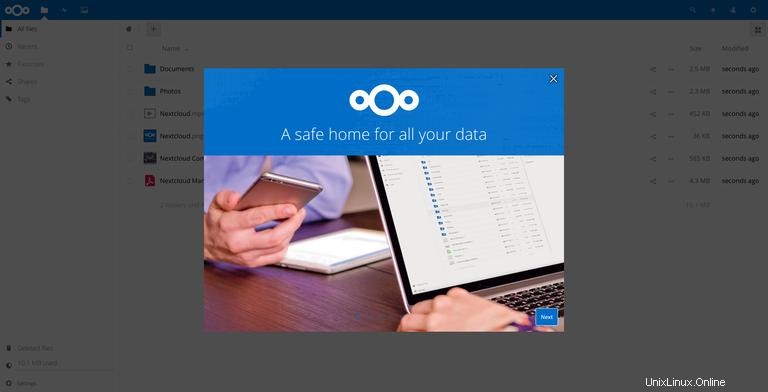Nextcloud je open source platforma pro sdílení souborů a spolupráci s vlastním hostitelem, podobná Dropboxu. Dodává se s přehrávačem médií, kalendářem a správou kontaktů.
Nextcloud je rozšiřitelný prostřednictvím aplikací a má klienty pro stolní počítače a mobilní zařízení pro všechny hlavní platformy.
Tento tutoriál vás provede procesem instalace a konfigurace Nextcloud s Apache na systému CentOS 7.
Předpoklady #
Než začnete s výukovým programem, ujistěte se, že jste přihlášeni jako uživatel s právy sudo.
Krok 1:Vytvoření databáze MySQL #
NextCloud může používat SQLite, PostgreSQL nebo databázi MySQL k ukládání všech svých dat.
V tomto tutoriálu použijeme jako databázi MySQL.
Pokud ještě nemáte na svém serveru CentOS nainstalovanou MySQL nebo MariaDB, můžete ji nainstalovat podle jednoho z níže uvedených pokynů:
- Nainstalujte MySQL na CentOS 7
- Nainstalujte MariaDB na CentOS 7
Začněte přihlášením do prostředí MySQL zadáním následujícího příkazu:
sudo mysql
Spuštěním následujících příkazů SQL vytvořte databázi s názvem nextcloud , uživatel se jménem nextclouduser a udělit uživateli potřebná oprávnění:
CREATE DATABASE nextcloud CHARACTER SET utf8mb4 COLLATE utf8mb4_general_ci;GRANT ALL ON nextcloud.* TO 'nextclouduser'@'localhost' IDENTIFIED BY 'change-with-strong-password';FLUSH PRIVILEGES;EXIT;
Krok 2:Instalace PHP a Apache #
Nextcloud je aplikace PHP. CentOS 7 se dodává s PHP 5.4, které Nextcloud nepodporuje.
Nainstalujeme PHP 7.2 z úložiště Remi. Níže uvedené příkazy povolí úložiště EPEL a Remi:
sudo yum install epel-release yum-utilssudo yum install http://rpms.remirepo.net/enterprise/remi-release-7.rpmsudo yum-config-manager --enable remi-php72
Jakmile jsou úložiště povolena, nainstalujte ApachePHP 7.2 a všechna požadovaná rozšíření PHP pomocí následujícího příkazu:
sudo yum install httpd php php-gd php-json php-mysql php-curl php-mbstring php-intl php-mcrypt php-imagick php-xml php-zipKrok 3:Konfigurace brány firewall #
Pokud na svém serveru CentOS používáte Firewall, budete muset otevřít HTTP (80 ) a HTTPS (443 ) porty.
Můžete to provést spuštěním následujících příkazů:
sudo firewall-cmd --permanent --zone=public --add-service=httpsudo firewall-cmd --permanent --zone=public --add-service=httpssudo firewall-cmd --reload
Krok 4:Stažení Nextcloud #
Stáhněte si nejnovější verzi Nextcloud ze stránky stahování Nextcloud pomocí wget:
wget -P /tmp https://download.nextcloud.com/server/releases/nextcloud-15.0.0.zipPo dokončení stahování rozbalte archiv do adresáře /var/www:
sudo unzip /tmp/nextcloud-15.0.0.zip -d /var/wwwNastavte správné vlastnictví, aby webový server Apache mohl mít plný přístup k souborům a adresářům Nextcloud:
sudo chown -R apache: /var/www/nextcloud
Krok 5:Konfigurace Apache #
Otevřete textový editor a vytvořte následující konfigurační soubor Apache.
sudo nano /etc/httpd/conf.d/nextcloud.confAlias /nextcloud "/var/www/nextcloud/"
<Directory /var/www/nextcloud/>
Options +FollowSymlinks
AllowOverride All
<IfModule mod_dav.c>
Dav off
</IfModule>
SetEnv HOME /var/www/nextcloud
SetEnv HTTP_HOME /var/www/nextcloud
</Directory>
Aktivujte změny restartováním služby Apache:
sudo systemctl restart httpdKrok 6:Instalace Nextcloud #
Nyní, když je Nextcloud stažen a všechny potřebné služby jsou nakonfigurovány, otevřete prohlížeč a spusťte instalaci Nextcloud tím, že navštívíte název domény nebo IP adresu vašeho serveru a poté /nextcloud :
http://domain_name_or_ip_address/nextcloud
Zobrazí se vám stránka nastavení Nextcloud.
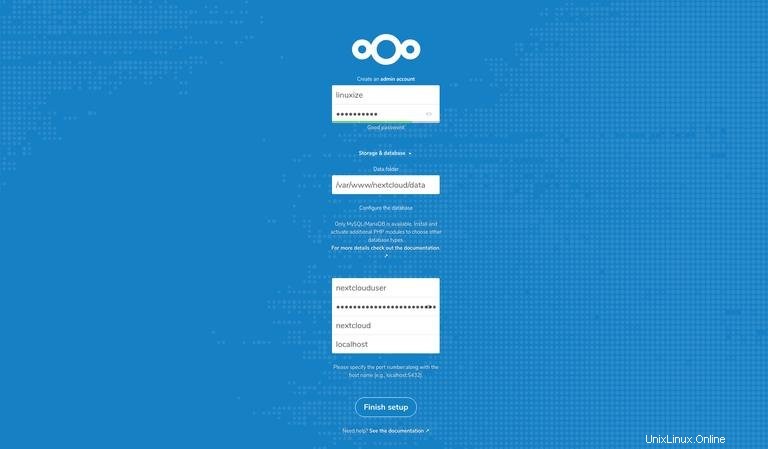
Zadejte požadované uživatelské jméno a heslo správce a podrobnosti o uživateli a databázi MySQL, které jste dříve vytvořili.
Klikněte na Finish setup a po dokončení procesu instalace budete přesměrováni na řídicí panel Nextcloud přihlášený jako uživatel admin.